
Dalam tutorial ini, kami akan menunjukkan kepada Anda cara menginstal Skype di Fedora 35. Bagi Anda yang belum tahu, Skype adalah aplikasi perangkat lunak paling populer yang digunakan untuk melakukan panggilan audio dan video dari satu perangkat ke perangkat lainnya. Skype menyediakan beberapa fitur hebat seperti panggilan konferensi, pesan instan, dan panggilan video. Untuk menggunakan beberapa fitur lanjutan, Anda mungkin harus membayarnya dengan biaya yang sangat rendah.
Artikel ini mengasumsikan Anda memiliki setidaknya pengetahuan dasar tentang Linux, tahu cara menggunakan shell, dan yang terpenting, Anda meng-host situs Anda di VPS Anda sendiri. Instalasi cukup sederhana dan mengasumsikan Anda sedang berjalan di akun root, jika tidak, Anda mungkin perlu menambahkan 'sudo ' ke perintah untuk mendapatkan hak akses root. Saya akan menunjukkan kepada Anda langkah demi langkah penginstalan Skype di Fedora 35.
Prasyarat
- Server yang menjalankan salah satu sistem operasi berikut:Fedora 35 atau Fedora 34.
- Sebaiknya Anda menggunakan penginstalan OS baru untuk mencegah potensi masalah
- Seorang
non-root sudo useratau akses keroot user. Kami merekomendasikan untuk bertindak sebagainon-root sudo user, namun, karena Anda dapat membahayakan sistem jika tidak berhati-hati saat bertindak sebagai root.
Instal Skype di Fedora 35
Langkah 1. Sebelum melanjutkan, perbarui sistem operasi Fedora Anda untuk memastikan semua paket yang ada sudah diperbarui. Gunakan perintah ini untuk memperbarui paket server:
sudo dnf upgrade sudo dnf update sudo dnf install dnf-plugins-core
Langkah 2. Menginstal Skype di Fedora 35.
- Instal Skype menggunakan repositori RPM resmi Skype.
Sekarang kami menambahkan repositori Skype ke sistem Fedora Anda:
sudo curl -o /etc/yum.repos.d/skype-stable.repo https://repo.skype.com/rpm/stable/skype-stable.repo
Kemudian, instal Skype menggunakan perintah berikut di bawah ini:
sudo dnf install skypeforlinux
- Instal Skype menggunakan Flatpak.
Metode kedua adalah menginstal Skype dengan Flatpack yang secara default diinstal pada sistem Fedora Anda. Pertama, aktifkan Flatpak untuk Fedora menggunakan perintah berikut di bawah ini:
flatpak remote-add --if-not-exists flathub https://flathub.org/repo/flathub.flatpakrepo
Selanjutnya, instal Skype menggunakan perintah berikut:
flatpak install flathub com.skype.Client
Langkah 3. Mengakses Skype di Fedora.
Setelah berhasil diinstal, luncurkan Skype dari baris perintah dan terima syarat dan ketentuan untuk pertama kalinya:
skypeforlinux
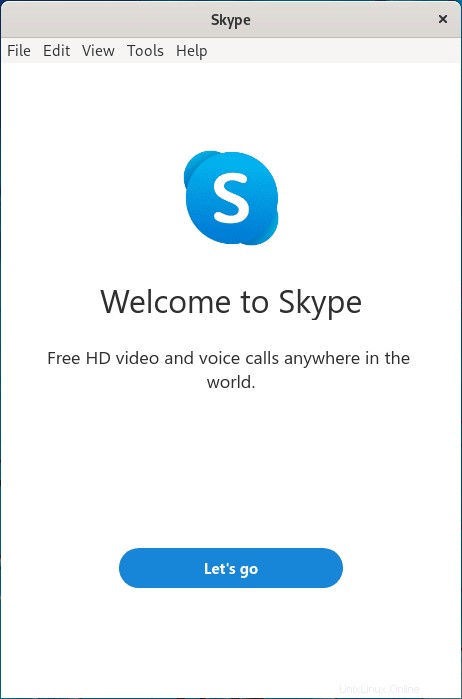
Selamat! Anda telah berhasil menginstal Skype. Terima kasih telah menggunakan tutorial ini untuk menginstal Skype di sistem Fedora 35 Anda. Untuk bantuan tambahan atau informasi berguna, kami sarankan Anda memeriksa situs web resmi Skype.